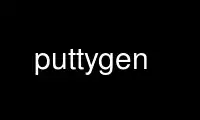
Dies ist der Befehl puttygen, der im kostenlosen OnWorks-Hosting-Provider mit einer unserer zahlreichen kostenlosen Online-Workstations wie Ubuntu Online, Fedora Online, Windows-Online-Emulator oder MAC OS-Online-Emulator ausgeführt werden kann
PROGRAMM:
NAME/FUNKTION
putzig - Public-Key-Generator für die PuTTY-Tools
ZUSAMMENFASSUNG
putzig ( Schlüsseldatei | -t Schlüsselart [ -b Bits ])
[ -C neuer Kommentar ] [ -P ] [ -q ]
[ -O Ausgabetyp | -l | -L | -p ]
[ -o Ausgabedatei ]
BESCHREIBUNG
putzig ist ein Tool zum Generieren und Manipulieren von öffentlichen und privaten SSH-Schlüsselpaaren. Es ist ein Teil
der PuTTY-Suite, obwohl es auch mit den privaten Schlüsselformaten zusammenarbeiten kann, die von
einige andere SSH-Clients.
Wenn du rennst putzig, es macht drei Dinge. Zunächst lädt es entweder eine vorhandene Schlüsseldatei
(wenn du angegeben hast Schlüsseldatei) oder generiert einen neuen Schlüssel (wenn Sie angegeben haben Schlüsselart). Dann es
nimmt optional Änderungen am Schlüssel vor (Änderung des Kommentars und/oder der Passphrase);
schließlich gibt es den Schlüssel oder einige Informationen über den Schlüssel in eine Datei aus.
Alle drei dieser Phasen werden durch die im Folgenden beschriebenen Optionen gesteuert
.
OPTIONAL
In der ersten Phase putzig entweder lädt oder generiert einen Schlüssel. Beachten Sie, dass das Generieren eines Schlüssels
erfordert Zufallsdaten (von / dev / random), was dazu führen kann putzig pausieren, möglicherweise für
einige Zeit, wenn Ihr System nicht viel Zufall zur Verfügung hat.
Die Optionen zur Steuerung dieser Phase sind:
Schlüsseldatei
Geben Sie eine zu ladende private Schlüsseldatei an. Diese private Schlüsseldatei kann in der (de
facto-Standard) SSH-1-Schlüsselformat, oder im SSH-2-Schlüsselformat von PuTTY oder in einem von
die privaten SSH-2-Schlüsselformate, die von OpenSSH und der Implementierung von ssh.com verwendet werden.
-t Schlüsselart
Geben Sie einen zu generierenden Schlüsseltyp an. Die akzeptablen Werte sind hier rsa und dsa (zu
SSH-2-Schlüssel generieren) und rsa1 (um SSH-1-Schlüssel zu generieren).
-b Bits
Geben Sie die Größe des zu generierenden Schlüssels in Bits an. Standard ist 2048.
-q Unterdrücken Sie die Fortschrittsanzeige beim Erzeugen eines neuen Schlüssels.
In der zweiten Phase, putzig ändert optional die Eigenschaften des geladenen Schlüssels oder
erzeugt. Die Möglichkeiten dies zu kontrollieren sind:
-C neuer Kommentar
Geben Sie eine Kommentarzeichenfolge an, um den Schlüssel zu beschreiben. Diese Kommentarzeichenfolge wird verwendet von
PuTTY, um Ihnen den Schlüssel zu identifizieren (wenn Sie zur Eingabe der Passphrase aufgefordert werden, z
Beispiel, damit Sie wissen, welche Passphrase Sie eingeben müssen).
-P Geben Sie an, dass Sie die Passphrase des Schlüssels ändern möchten. Dies geschieht automatisch, wenn Sie
einen neuen Schlüssel generieren, aber nicht, wenn Sie einen vorhandenen Schlüssel ändern.
In der dritten Phase putzig speichert den Schlüssel oder Informationen darüber. Die Optionen zur Steuerung
Dies sind:
-O Ausgabetyp
Geben Sie die gewünschte Ausgabeart an putzig produzieren. Akzeptable Optionen sind:
privat
Speichern Sie den privaten Schlüssel in einem für PuTTY verwendbaren Format. Dies wird entweder der
Standard-Schlüsselformat SSH-1 oder PuTTYs eigenes SSH-2-Schlüsselformat.
Öffentlichkeit Speichern Sie nur den öffentlichen Schlüssel. Für SSH-1-Schlüssel das Standardformat für öffentliche Schlüssel
wird verwendet (`1024 37 5698745...'). Für SSH-2-Schlüssel ist der öffentliche Schlüssel
Ausgabe in dem von RFC 4716 festgelegten Format, bei dem es sich um eine mehrzeilige Textdatei handelt
beginnend mit der Zeile `---- START SSH2 ÖFFENTLICHKEIT SCHLÜSSEL ----'.
öffentlich-öffnetsh
Speichern Sie nur den öffentlichen Schlüssel in einem von OpenSSH verwendbaren Format. Für SSH-1-Schlüssel,
dieses Ausgabeformat verhält sich identisch zu Öffentlichkeit. Für SSH-2-Schlüssel ist die öffentliche
key wird im OpenSSH-Format ausgegeben, das eine einzelne Zeile (`ssh-rsa
AAAAB3NzaC1yc2...').
Fingerabdruck
Drucken Sie den Fingerabdruck des öffentlichen Schlüssels. Alle Fingerabdruck-Algorithmen sind
glaubte, mit OpenSSH kompatibel zu sein.
privat-openssh
Speichern Sie einen privaten SSH-2-Schlüssel im OpenSSH-Format. Diese Option ist nicht zulässig
für SSH-1-Schlüssel.
privat-sshcom
Speichern Sie einen privaten SSH-2-Schlüssel im Format von ssh.com. Diese Option ist nicht zulässig
für SSH-1-Schlüssel.
Wenn kein Ausgabetyp angegeben ist, ist die Standardeinstellung privat.
-o Ausgabedatei
Geben Sie die Datei an, in der putzig sollte seine Ausgabe schreiben. Wenn diese Option nicht verfügbar ist
spezifizierten, putzig wird davon ausgehen, dass Sie die Originaldatei überschreiben möchten, wenn die
Eingabe- und Ausgabedateitypen sind gleich (Ändern eines Kommentars oder einer Passphrase) und
wird davon ausgehen, dass Sie auf stdout ausgeben möchten, wenn Sie nach einem öffentlichen Schlüssel fragen oder
Fingerabdruck. Ansonsten der -o Option erforderlich ist.
-l Synonym für `-O Fingerabdruck'.
-L Synonym für `-O öffentlich-öffnetsh'.
-p Synonym für `-O Öffentlichkeit'.
Die folgenden Optionen führen PuTTYgen nicht wie gewohnt aus, sondern drucken Informationsnachrichten und
dann aufhören:
-h, --help
Zeigen Sie eine Nachricht an, die die verfügbaren Optionen zusammenfasst.
-V, --Version
Zeigen Sie die Version von PuTTYgen an.
--pgpfp
Zeigen Sie die Fingerabdrücke der PuTTY-PGP-Masterschlüssel an, um die Überprüfung neuer zu erleichtern
Dateien, die vom PuTTY-Team veröffentlicht wurden.
Beispiele:
Um ein SSH-2 RSA-Schlüsselpaar zu generieren und es in PuTTYs eigenem Format zu speichern (Sie werden aufgefordert
für die Passphrase):
puttygen -t rsa -C "mein Home-Schlüssel" -o mykey.ppk
So generieren Sie einen größeren Schlüssel (4096 Bit):
puttygen -t rsa -b 4096 -C "mein Home-Schlüssel" -o mykey.ppk
So ändern Sie die Passphrase eines Schlüssels (Sie werden nach der alten und neuen Passphrase gefragt):
puttygen -P mykey.ppk
So ändern Sie den Kommentar zu einem Schlüssel:
puttygen -C "neuer Kommentar" mykey.ppk
So konvertieren Sie einen Schlüssel in das private Schlüsselformat von OpenSSH:
puttygen mykey.ppk -O private-openssh -o my-openssh-key
Um einen Schlüssel umzuwandeln für ein anderes Format (putzig erkennt automatisch die Eingabetaste
Art):
puttygen my-ssh.com-key -o mykey.ppk
Um den Fingerabdruck eines Schlüssels anzuzeigen (einige Schlüsseltypen erfordern eine Passphrase, um sogar zu extrahieren)
so viele Informationen):
puttygen -l mykey.ppk
So fügen Sie die öffentliche Hälfte eines Schlüssels im OpenSSH-Format zu Ihrer Datei mit autorisierten Schlüsseln hinzu:
puttygen -L mykey.ppk >> $HOME/.ssh/authorized_keys
Verwenden Sie puttygen online mit den onworks.net-Diensten
